En av de viktigste fordelene ved å knytte iPhone til din Windows 10 PC er at du kan sende nettsider fra iPhone til PC, slik at du kan hente hvor du sluttet med letthet.
Fra og med Fall Creators Update, lar Windows 10 deg vise websider på PC som du så på iPhone og Android. I enkle ord kan du nå dele nettsider fra iPhone og Android-telefonene til Windows 10.

Alt du trenger å gjøre er å installere Fortsett på PC-app på iPhone eller Android-telefonen og logg inn med en Microsoft-konto. Husk at du må bruke den samme Microsoft-kontoen for å logge på både din iPhone og Windows 10-PC for å kunne dele nettsider.
Slik fungerer det. Når du har installert og logget på for å fortsette på PC- appen med samme Microsoft-konto som du bruker til å logge på Windows 10-PCen, åpner du en nettside i Safari eller en annen nettleser. Trykk på Del-ikonet, trykk på Fortsett på PC-app i listen, trykk på Fortsett nå for å åpne nettsiden umiddelbart i standard nettleser på PCen. Hvis du klikker på Fortsett senere alternativ, vises nettsiden i handlingen. Du kan når som helst klikke på nettsiden lenken i Action Center for å åpne den.
VIKTIG : PCen din må kjøre Windows 10 Fall Creators Update eller over versjon for å bruke denne funksjonen. Så sørg for at du har Windows 10 Fall Creators Update før du fortsetter videre.
Kobler iPhone til Windows 10 PC
Fullfør den angitte undervisningen for å koble din iPhone til Windows 10 PC.
Trinn 1: Åpne appen Innstillinger. Naviger til Telefon .
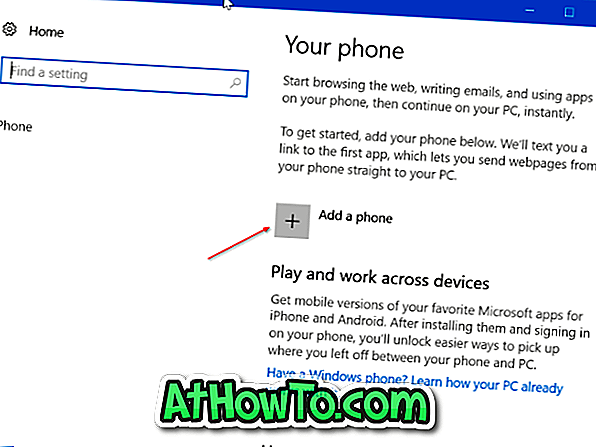
Trinn 2: Klikk på Legg til en telefonknapp .
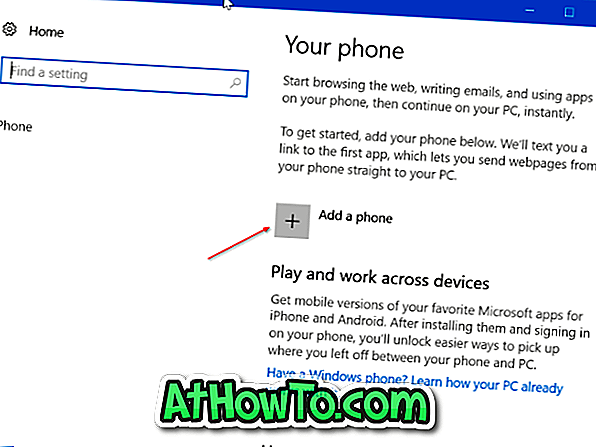
Trinn 3: I den resulterende lenken din telefon og PC- side, velg landskoden og skriv inn mobilnummeret ditt. Klikk på Send- knappen.
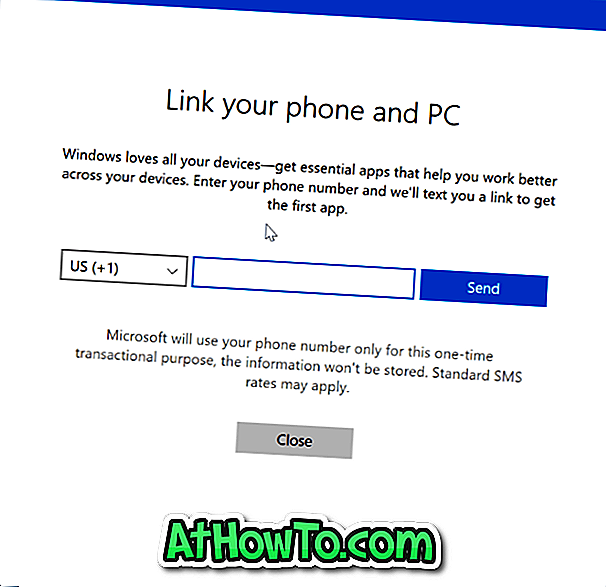
Trinn 4: Du vil nå motta en tekstmelding på telefonen din med en lenke for å installere en Microsoft-app kalt Fortsett på PC. Klikk på lenken i tekstmeldingen for å åpne App Store-siden for Fortsett på PC-appen. Hvis du ser en bekreftelsesmelding, klikker du Ja- knappen for å åpne butikksiden for Fortsett på PC-app.
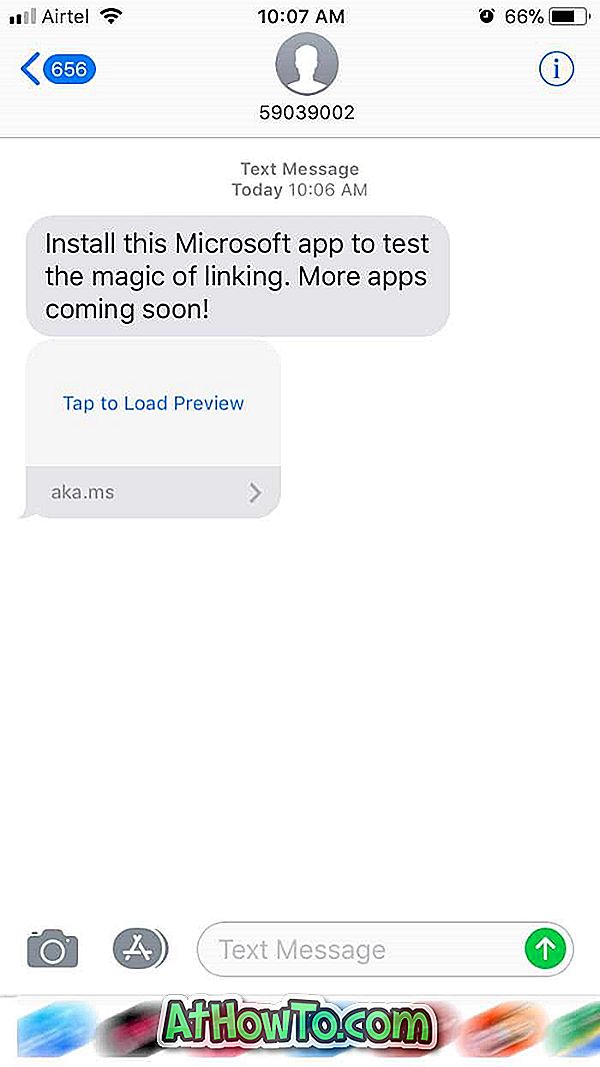
Trinn 5: Klikk på knappen Get for å installere appen på iPhone.
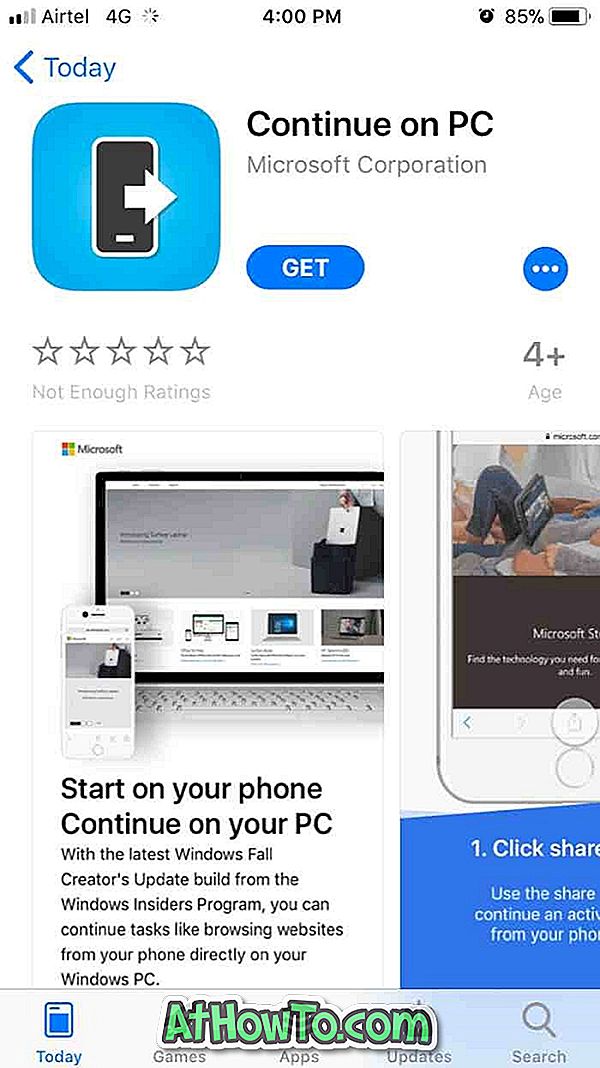
Trinn 6: Nå som du har installert Fortsett på PC-appen på iPhone, åpner du en nettside i Safari eller en annen nettleser, klikker på Del- ikonet, klikker på Mer, slår på Fortsett på PC (se bildet nedenfor) for å legge til det til listen over apper som kan brukes til å dele nettsider. Dette er en engangsøvelse, og du trenger ikke dette i fremtiden.
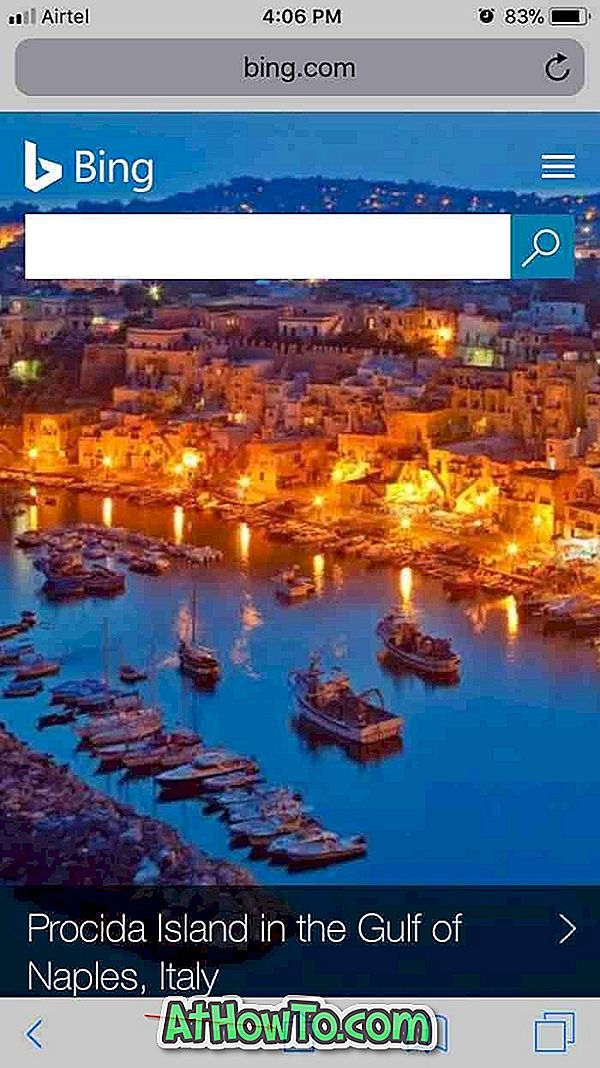
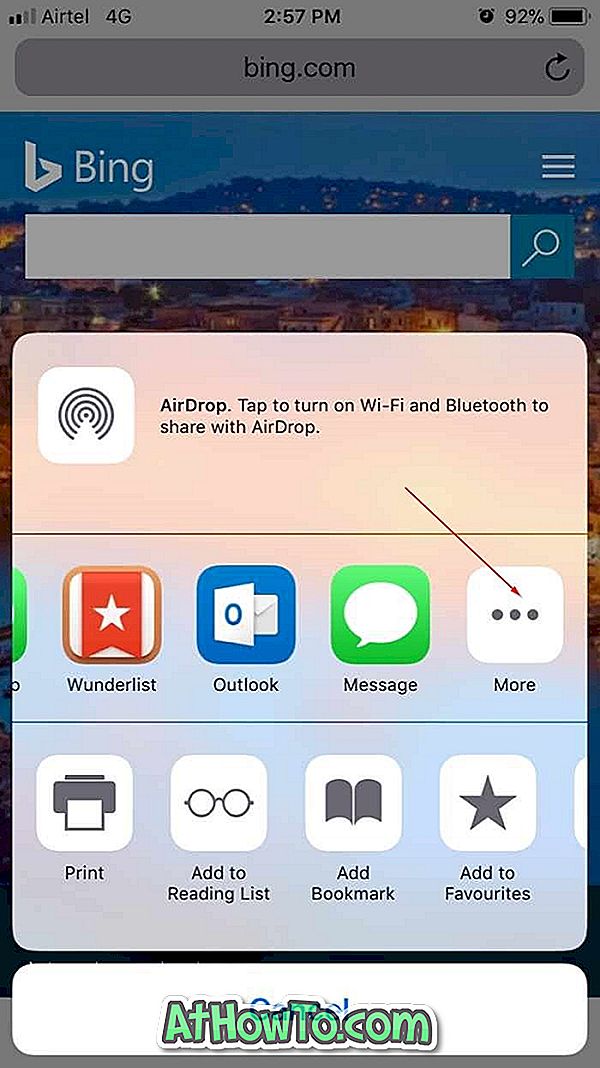
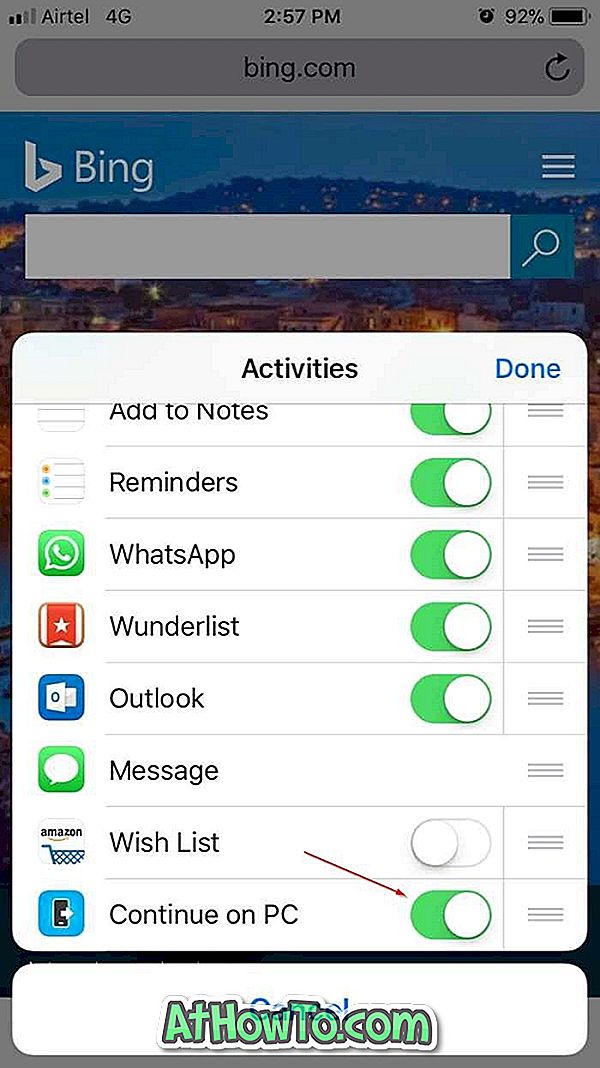
Trinn 7: Til slutt, for å åpne nettsiden du ser på iPhone på din Windows 10-PC, klikker du bare på ikonet Del, klikker på Fortsett på PC og klikker på Fortsett nå og logger med den samme Microsoft-kontoen du bruker på Windows 10 PC (logg inn kun nødvendig første gang).
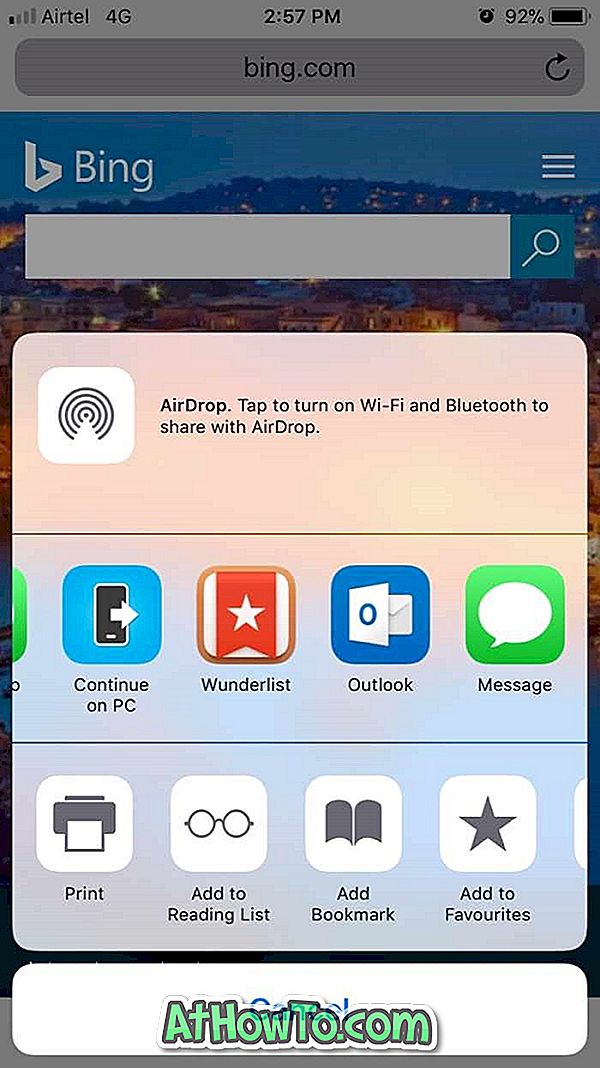
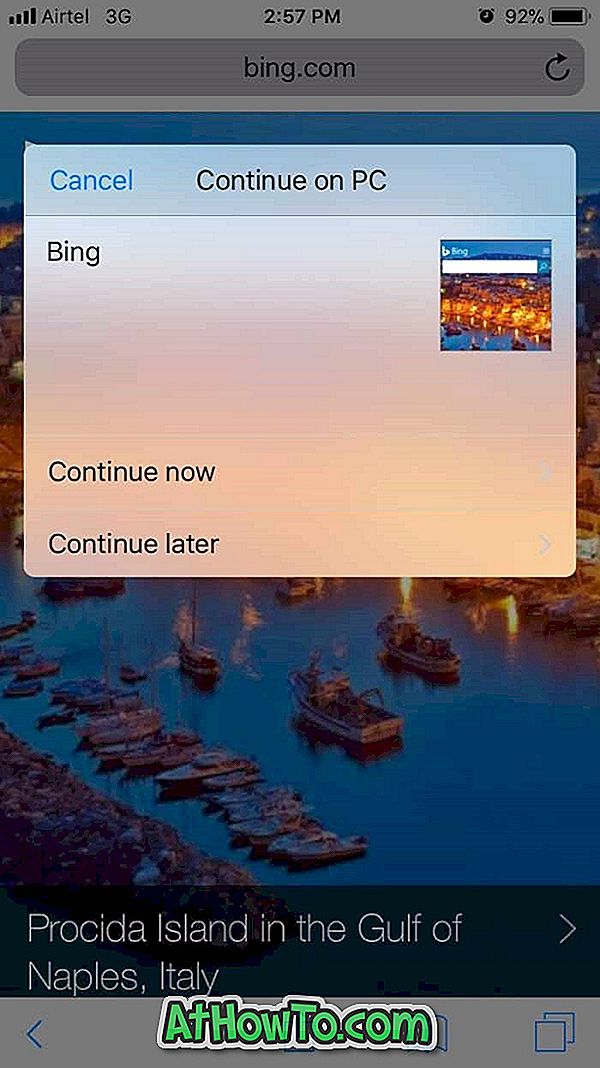
Merk at hvis du bruker den samme Microsoft-kontoen for å logge på flere PCer, ser du kanskje den neste siden der du må velge PCen du vil sende nettsiden til.
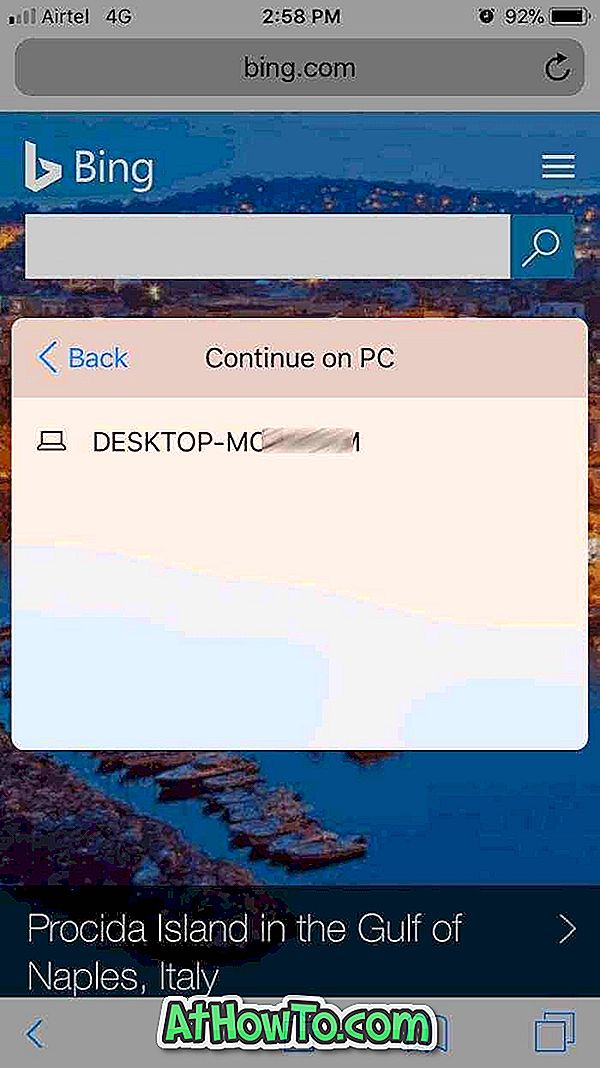
Nettstedet blir automatisk åpnet på din Windows 10-PC.














